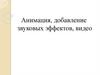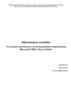Похожие презентации:
Эффекты анимации
1.
Эффекты анимацииЭффекты входа
Эффекты выделения
Эффекты выхода
Стандартные пути перемещения
Специально заданные пути
перемещения
1
2.
Если во время показа слайдов требуетсяввести текст или объект с определенным
эффектом, выберите значок Вход, а
затем — нужный эффект (например, «Со
скоростью света»).
Если требуется добавить эффект,
вызывающий исчезновение текста или
объекта со слайда, выберите значок Выход,
а затем — нужный эффект (например,
«Вылет за край листа»).
2
3.
Пример1Если требуется добавить определенный
эффект к тексту или объекту, находящемуся
на самом слайде, выберите значок
Выделение, а затем — нужный эффект
(например, «Изменение размера»).
Пример 2. К тексту применен эффект
выделения – «Цветовая волна».
Пример 3. К тексту применен эффект
выделения – «Перекрашивание».
3
4.
Если требуется добавить эффект,заставляющий объект перемещаться в
пределах слайда по определенному маршруту,
выберите значок Пути перемещения, а
затем — нужный эффект (например, «Вниз и
вправо»).
Или нарисуйте пользовательский путь
4
5.
Запуск анимации1Запуск по щелчку: анимация запускается щелчком
слайда.
Запускать вместе с предыдущим:
последовательность анимации запускается
одновременно с предыдущим элементом списка
анимации (т. е. по одному щелчку выполняются два
эффекта анимации).
Запускать после предыдущего:
последовательность анимации запускается сразу или
с указанной временной задержкой после окончания
воспроизведения предыдущего элемента списка
анимации (т. е. для запуска следующей
последовательности не требуется дополнительного
щелчка).
5
6.
Переключатели — события анимации, установленные для воспроизведениятолько по щелчку указанного объекта. Например, линии между фигурами
появляются в ходе последовательных щелчков на улыбающихся рожицах.
2
1
3
6


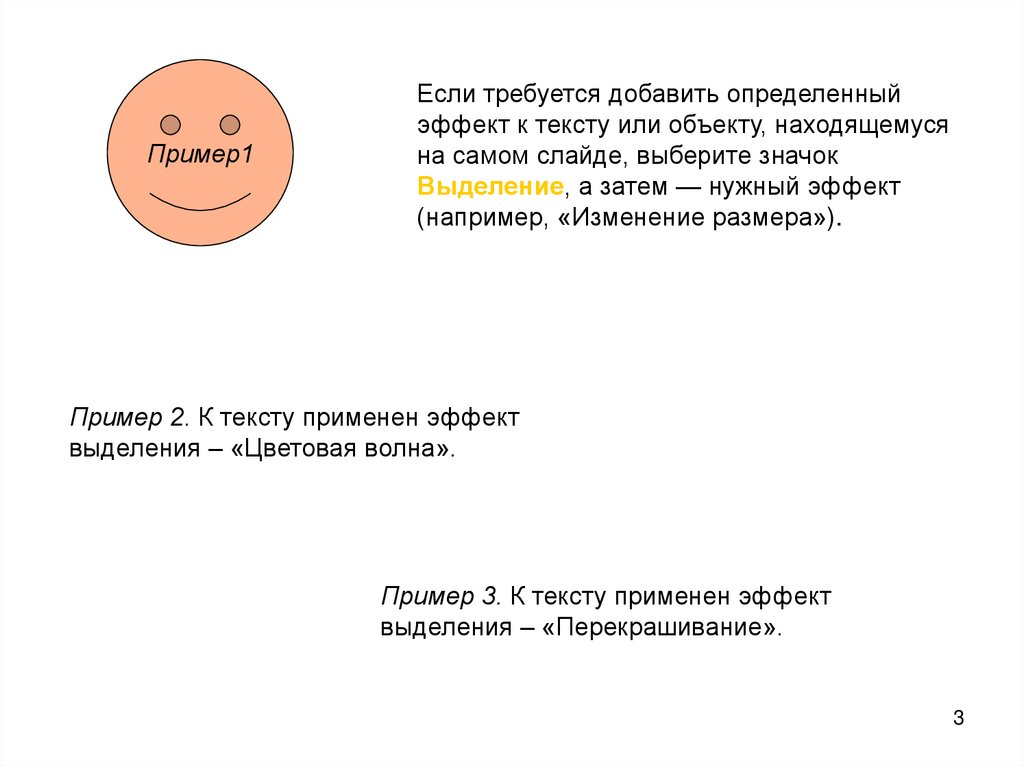
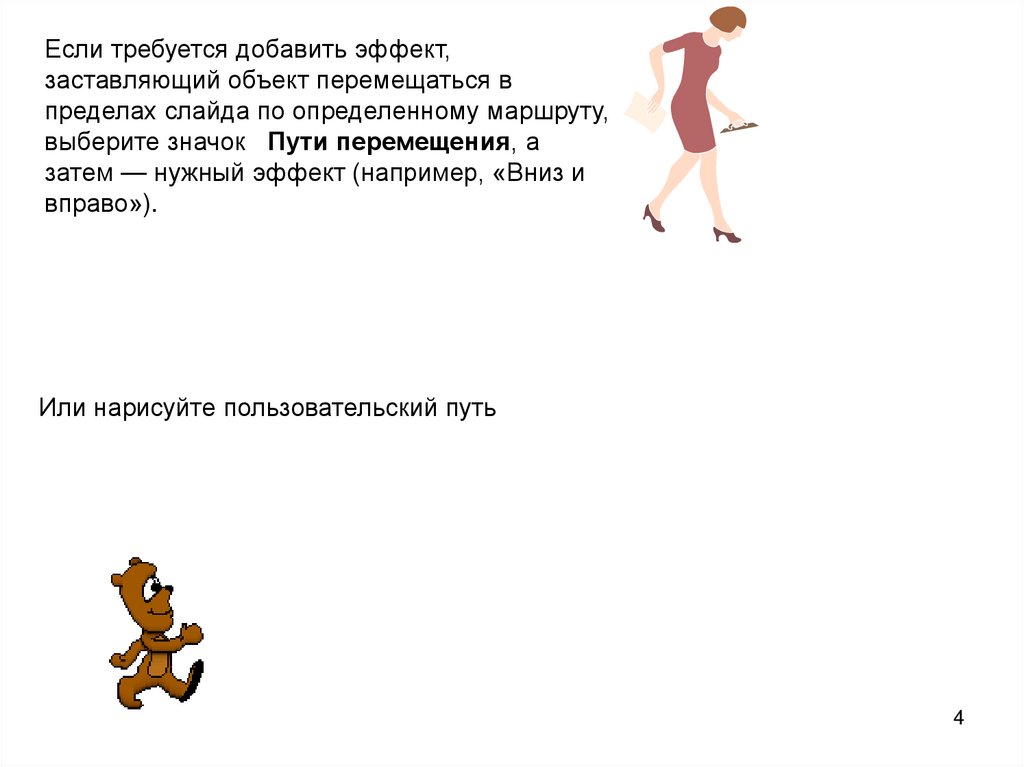

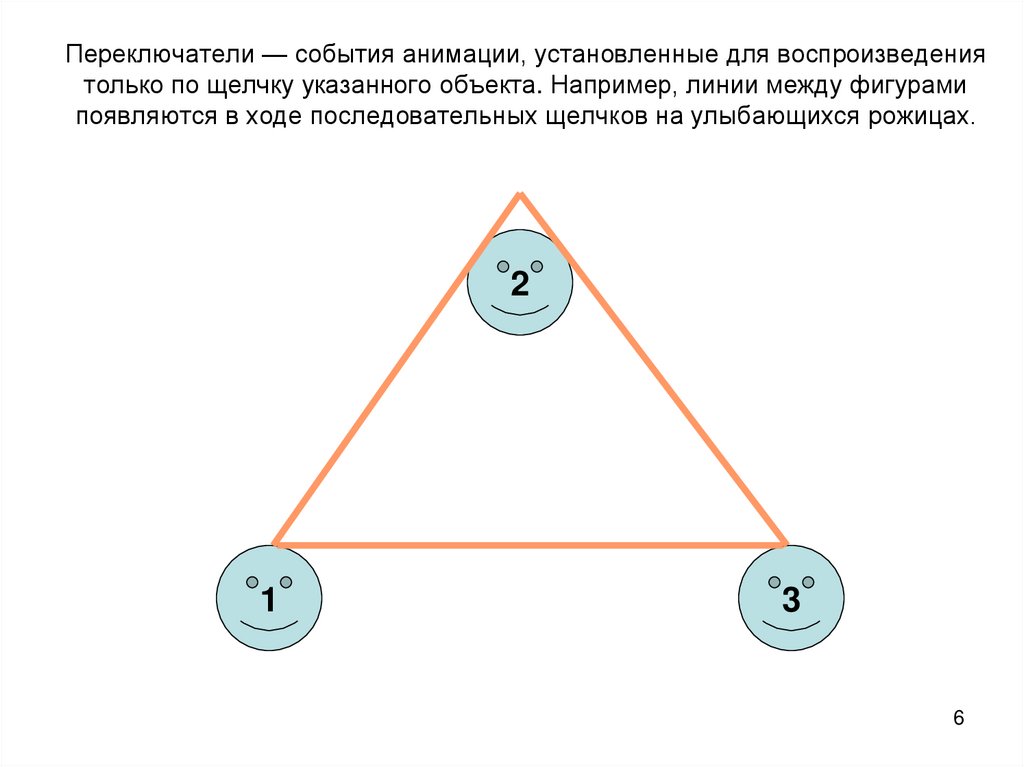
 Программное обеспечение
Программное обеспечение